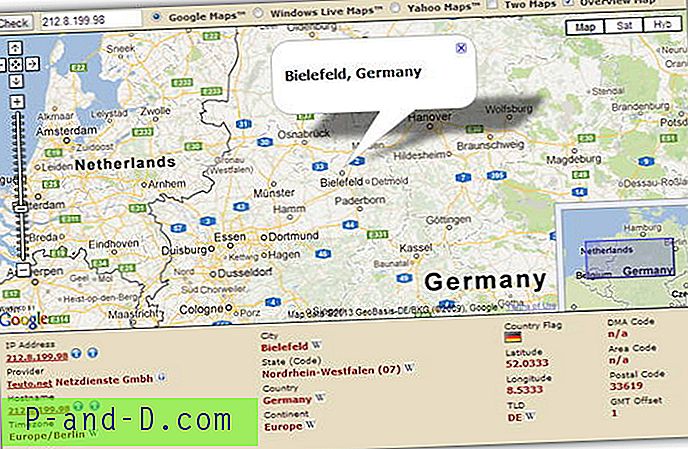Windows 10 알림 센터에는 앱 및 시스템 알림이 표시되고 사용자가 자주 사용하는 설정 페이지로 쉽게 이동할 수 있도록 빠른 작업 버튼이 제공됩니다.
기본적으로 Windows 10 작업 센터 패널은 사용자가 프로그램 창이나 다른 곳을 클릭 할 때 활성 창 포커스를 잃으면 자동으로 닫힙니다. 다음은 수동으로 닫을 때까지 Action Center 패널을 항상 화면에 유지하는 레지스트리 해킹입니다.
Process Monitor로 작업 할 때“DisableLightDismiss”라는 레지스트리 값을 발견했습니다.이 값은 1로 설정하면 Action Center를 한 번 실행 한 후에도 화면에 남아있게합니다.
이 레지스트리 편집의 가치에 대해 궁금하다면 Action Center 패널을 항상 화면 오른쪽에 고정 시키려는 사람들 이 있습니다 . 사용자가 요청한 두 가지를 보았으므로이 게시물입니다.
Action Center를 항상 열린 상태로 유지
Regedit.exe를 시작하고 다음으로 이동하십시오.
HKEY_LOCAL_MACHINE \ SOFTWARE \ Microsoft \ Windows \ CurrentVersion \ ImmersiveShell \ Launcher
DisableLightDismiss 라는 DWORD 값을 만들고 값 데이터를 1로 설정하십시오.

레지스트리 편집기를 종료하십시오.
이제 WinKey + A를 누르거나 알림 영역 아이콘을 클릭하여 조치 센터 패널을여십시오. 시작 버튼 또는 Action Center 외부의 아무 곳이나 클릭하십시오. Action Center 패널이 창 초점을 잃어버린 경우에도 화면에서 열린 상태로 유지됩니다.
도킹되거나 고정되지 않고 플로팅 패널로 화면에 남아 있습니다. 이는 프로그램 창의 일부가 Action Center 패널 뒤에 숨겨져 있음을 의미합니다. 그것은 큰 불편입니다.
관리 센터를 닫으려면 다음 중 하나를 수행하십시오.
- 관리 센터 패널을 클릭하고 {ESC}를 누르십시오.
- WinKey + A를 누릅니다
- 토글 스위치 역할을하는 알림 영역에서 조치 센터 아이콘을 클릭하십시오.
이 레지스트리 편집은 Windows 10 v1607 (Anniversary Update)에서 작동하지만 v1511에서 테스트 할 기회는 없었습니다.